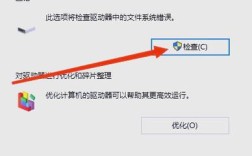在Windows操作系统中,隐藏文件夹是指那些默认情况下不在文件资源管理器中显示的文件夹,通常用于存储系统文件、用户配置或敏感数据,通过命令提示符(CMD)可以快速查看和管理这些隐藏文件夹,尤其适用于需要批量操作或远程维护的场景,以下是关于CMD查看隐藏文件夹命令的详细说明,包括基本命令、参数解析、高级技巧及注意事项。
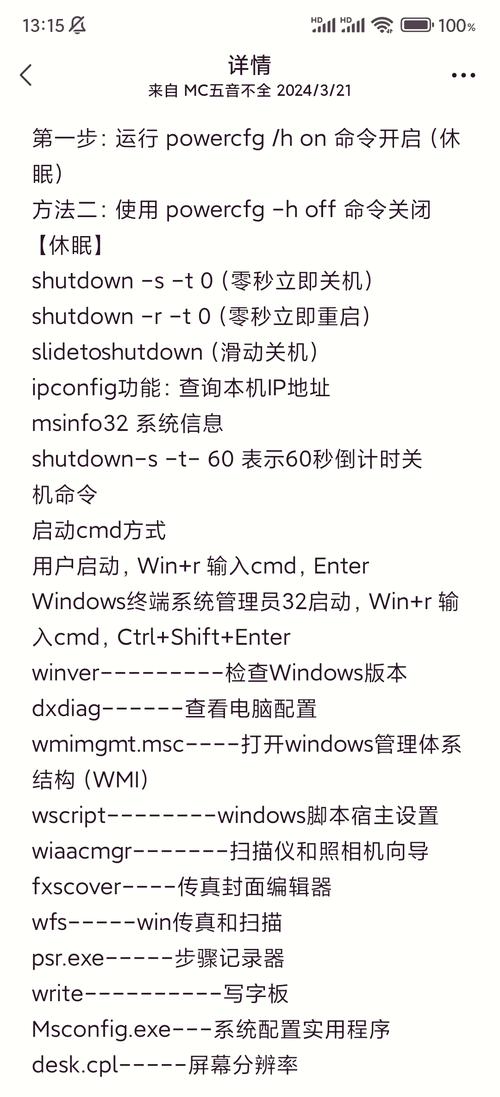
基础命令:dir与attrib
在CMD中,最常用的查看隐藏文件夹的命令是dir和attrib。dir命令用于显示目录中的文件和子列表,而attrib则专门用于查看或修改文件/文件夹的属性(包括隐藏属性)。
使用dir命令查看隐藏文件夹
dir命令的基本语法为dir [路径] [参数],其中与隐藏文件夹相关的参数包括:
/a:显示所有文件和文件夹,包括隐藏和系统文件。/ah:仅显示隐藏文件和文件夹。/a-h:显示非隐藏文件和文件夹。
要查看当前目录下的所有隐藏文件夹,可输入:
dir /ah若需查看特定路径(如C:\Users)下的隐藏文件夹,则输入:
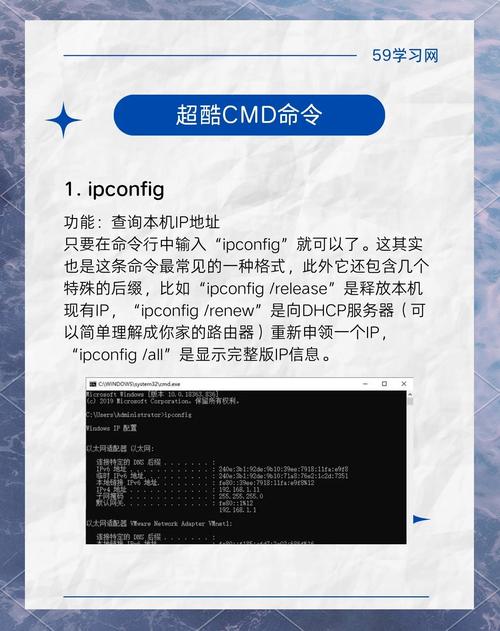
dir C:\Users /ah使用attrib命令查看隐藏属性
attrib命令的语法为attrib [路径] [参数],相关参数包括:
+h:设置隐藏属性。-h:取消隐藏属性。s:系统属性(通常与隐藏属性结合使用)。
查看D:\Data目录下所有隐藏文件夹的属性:
attrib D:\Data /s | find "H"其中/s表示递归搜索子目录,find "H"用于筛选包含隐藏属性(H)的结果。
命令参数详解与示例
以下是dir和attrib命令中常用参数的详细说明及示例:
| 参数 | 功能描述 | 示例 |
|---|---|---|
dir /a |
显示所有文件和文件夹,包括隐藏和系统文件 | dir C:\Windows /a |
dir /ah |
仅显示隐藏文件和文件夹 | dir C:\ProgramData /ah |
dir /a-d |
仅显示文件(不显示文件夹) | dir C:\Temp /a-d |
attrib /s |
递归显示指定路径下所有文件/文件夹的属性 | attrib C:\Users /s |
attrib +h |
将指定文件夹设置为隐藏 | attrib +h D:\Secret |
attrib -h |
取消指定文件夹的隐藏属性 | attrib -h D:\Secret |
示例1:查看C盘根目录下的所有隐藏文件夹
dir C:\ /ah执行后,CMD会列出C盘根目录下所有标记为隐藏的文件夹,如$Recycle.Bin、System Volume Information等系统默认隐藏目录。
示例2:递归查找D盘下所有隐藏文件夹
for /d /r D:\ %d in (.) do @if exist "%d\." attrib "%d" | find "H"此命令通过for /d循环遍历D盘所有子目录,并结合attrib和find筛选隐藏文件夹。
高级技巧与注意事项
-
管理员权限:部分系统隐藏文件夹(如
C:\Windows下的目录)需要以管理员身份运行CMD才能访问,右键点击CMD图标,选择“以管理员身份运行”。 -
通配符使用:
dir和attrib支持通配符和,查看所有以temp开头的隐藏文件夹:dir C:\*temp* /ah -
输出重定向:可将结果保存到文本文件以便分析:
dir C:\ /ah > hidden_folders.txt -
区分隐藏文件和文件夹:
dir /ah会同时显示隐藏文件和文件夹,若需仅显示文件夹,可结合dir /ad /ah(/ad表示仅显示目录)。 -
系统文件夹保护:系统隐藏文件夹(如
System Volume Information)默认无法直接访问,需通过icacls命令修改权限:icacls "C:\System Volume Information" /grant Users:(R)
常见问题与解决方案
-
问题1:执行
dir /ah后看不到任何结果?
解答:可能原因包括当前目录无隐藏文件夹,或权限不足,尝试切换到其他路径(如C:\Users)或以管理员身份运行CMD。 -
问题2:如何批量取消多个文件夹的隐藏属性?
解答:使用for循环结合attrib -h命令,取消D盘下所有名为temp的隐藏文件夹的属性:for /d /r D:\ %d in (temp) do @attrib -h "%d"
相关问答FAQs
Q1:为什么有些隐藏文件夹在CMD中可以查看到,但在文件资源管理器中仍然不可见?
A1:这是因为文件资源管理器的默认设置不显示隐藏文件,需通过“查看”选项卡勾选“隐藏的项目”才能显示,系统文件夹(如System Volume Information)即使取消隐藏属性,也可能因权限限制而在资源管理器中不可见。
Q2:如何通过CMD创建一个隐藏文件夹并验证其属性?
A2:首先使用mkdir创建文件夹,再用attrib +h设置隐藏属性。
mkdir D:\NewHiddenFolder
attrib +h D:\NewHiddenFolder验证属性:
attrib D:\NewHiddenFolder若输出中包含H,则表示隐藏属性设置成功。